PhotoImpact-10 輪廓繪圖效果分享
原圖 1→
1→ 2→
2→ 3→
3→ 4→
4→ 5成品
5成品
在 PhotoImpact 10的百寶箱中,真的有非常多非常多好玩的特效可以利用來處理照片。好奇心重的朋友大概都玩遍了,我則是有空的時候摸一下玩一下,大概知道有哪些效果可以用,只是大多時間都利用重複的功能,並沒有用新功能來處理照片,除了這次把米勒照片放上來。我覺得這幾張照片如果用PI的特效處理的話,毛巾和這幾面牆看起來都很不一樣,於是做了下面的實驗。
這個輪廓繪圖,一樣也是在 PI 10 中按下F2百寶箱,點入「工作」→「影像編輯工作」→「特效」接著找到「輪廓繪圖,用拖曳的方式,將輪廓繪圖拉到你想要呈現繪圖特效的照片上即可(如上圖)。
一般來說,拖曳效果至圖片之後,PhotoImpact會自動將效果一次處理完成,最後得到如 5成品那樣的照片結果。但其實,在輪廓繪圖中,也包含了好多動作,如果將那些動作分解出來,每一個階段的結果,都可以拿來當作成品來用,訣竅就在於會不會用 “Ctrl+y”及”Ctrl+z”。
下方的照片來說明一下:
(成品圖五)這是使用百寶箱的輪廓繪圖所製出來的結果圖。
(圖四)如果你按一次 “Ctrl+z” 復原到前一步,那麼你會看到下面這張圖:
再按一次 Ctrl+z 就會得到下面這張(圖三)
再按一次 Ctrl+z 就會得到下面這張(圖二)
一直按Ctrl+z到原圖前,則是這樣的效果(圖一):

如果你不確定要的效果究竟是圖一到圖五哪一種,那麼可以ctrl+z / ctrl+y 來來回回地看結果,最後一定可以找得到最適合的效果囉~
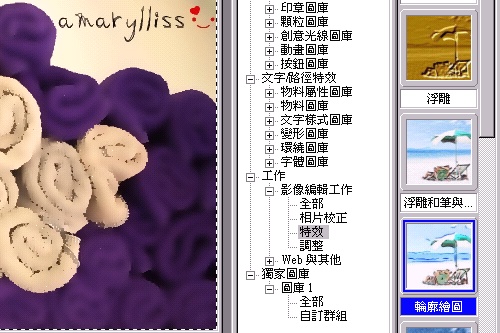
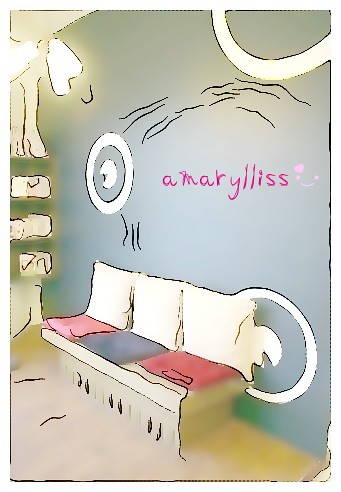




我也只會用PHOTOIMPACT這個軟體
PHOTOSHOP反倒是不太會用
看到你的解說,才知道原來那個功能是這樣子用阿
待會兒來試試,蠻好玩的…
照片變成了手繪圖效果,
好有趣喔!
有空也來試試~
PI 10 這些效果讓照片豐富不少~
每一張看起來都很有感覺
這個功能在PS內套用濾鏡也可以做到喔!
只是PI好像比較平易近人…
午安唷!
PhotoImpact 10 這個軟體~我很少用…
不過如同妳說的百寶箱真的很有趣…
很多功能可以套用…
Photoimpact真是個好幫手~
我自己還在摸索中Q_Q
艾薇也自己看書在學Photoimpact…不過自制力不夠,有時看看又偷懶了說~
不過幫照片放個特效的確多點變化很好玩說~
原來如此~~
我很喜歡ctrl+z黑白分明的那款特效,
感覺很冷冽、有現代感!
又學到一計
感謝分享
好玩好玩
點畫特效也蠻不錯的唷
我只會用photosop,不太會用photoimpact…
看起來好像滿好玩的樣子…
謝謝艾瑪分享,很好玩耶~
photoshop好像沒有這個功能哩
看艾瑪的介紹好像photoimpact功能比photoshop多
其實photoshop應該也很多功能,只是我不會用-_-
看別人的教學比自己摸索簡單多了
我也要來學photoimpact
其實每一種軟體一定都有自己的強項
我已經有點老化的跡象
因為慢慢變成習慣了哪一樣軟體
就一直用下去懶得換了
不然我猜 PS會這麼賣
一定有道理吧?!
耶?好讚喔
學起來學起來
果然不知道"Ctrl+y"及"Ctrl+z"差很多
這個效果看起來很美耶
^^
謝謝艾瑪
有做了一些圖
http://www.wretch.cc/blog/LION888&article_id=4336112